Google浏览器下载失败时网络环境优化建议
时间:2025-06-02
来源:谷歌Chrome官网
详情介绍

1. 检查网络连接类型与稳定性:优先使用有线网络连接,相比无线网络,有线网络更稳定,能提供更可靠的带宽,减少信号干扰和衰减带来的影响。如果使用Wi-Fi,尽量靠近路由器,减少信号干扰和距离过远导致的网速下降。对于有线网络,检查网线连接是否正常。关闭其他占用网络带宽的设备和应用程序,如正在下载文件、播放高清视频或进行大型文件上传的软件等,将网络带宽优先分配给Chrome浏览器的下载安装。
2. 查看网络速度与限制:使用网络测速工具,如SpeedTest等,检测当前网络的下载速度。如果下载速度远低于Google浏览器下载安装包所需的速度,可能需要更换网络环境或暂停其他占用网络带宽的程序,以提高下载速度。某些网络环境可能存在下载限制,如公司网络、学校网络等可能会限制对特定类型文件或网站的下载。可以尝试使用代理服务器或其他网络连接方式来绕过限制,但需要注意遵守相关规定和法律法规。
3. 检查防火墙和安全软件设置:防火墙或安全软件可能会阻止Google浏览器的下载功能。检查防火墙设置,确保Google浏览器被允许访问网络。在安全软件中,将Google浏览器添加到信任列表或暂时关闭安全软件,然后再次尝试下载,看是否能够成功。
4. 使用下载加速器:有些下载加速器软件可以与Chrome浏览器配合使用,通过多线程下载技术加快下载速度。常见的下载加速器有IDM(Internet Download Manager)等。安装并配置好下载加速器后,当在Chrome浏览器中下载Chrome安装包时,下载加速器会自动捕获下载链接并进行加速。不过要注意从官方渠道获取下载加速器,避免下载到带有恶意软件的版本。
5. 清除浏览器缓存和Cookie:浏览器缓存和Cookie可能会导致网络异常。点击浏览器右上角的菜单图标,选择“设置”,然后在“隐私与安全”部分,点击“清除浏览数据”。在弹出的对话框中,选择清除缓存和Cookie,然后重新打开浏览器,尝试下载。
6. 检查下载设置:在Google浏览器中,点击菜单图标,选择“设置”,然后在“高级”选项中,找到“下载内容”部分。检查下载路径是否正确,确保磁盘空间充足。
综上所述,通过以上步骤,您可以有效优化网络环境,解决Google浏览器下载失败的问题,提升下载成功率和速度。
继续阅读
Chrome浏览器下载安装过程中常见错误代码详解
 汇总Chrome浏览器下载安装过程中出现的常见错误代码及其解决方法,助力顺利安装。
汇总Chrome浏览器下载安装过程中出现的常见错误代码及其解决方法,助力顺利安装。
如何通过Google Chrome提高页面的实时数据加载速度
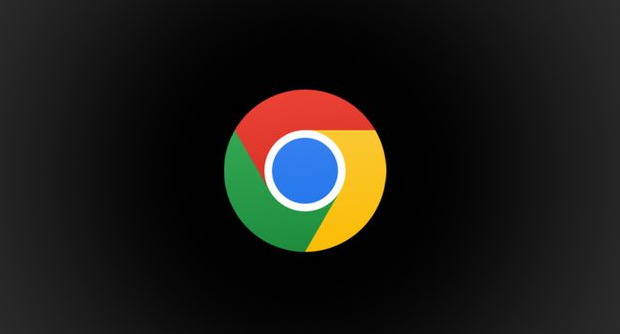 学习如何在Google Chrome中通过优化网络请求、采用流式传输等技术来提高页面的实时数据加载速度,增强实时性。
学习如何在Google Chrome中通过优化网络请求、采用流式传输等技术来提高页面的实时数据加载速度,增强实时性。
如何将Chrome浏览器中的标签页同步到手机
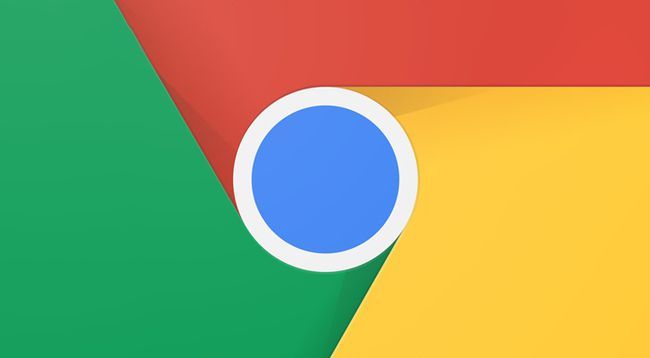 了解如何将Chrome浏览器中的标签页同步到手机,确保跨设备无缝浏览体验。操作简便,让您随时同步所有标签页。
了解如何将Chrome浏览器中的标签页同步到手机,确保跨设备无缝浏览体验。操作简便,让您随时同步所有标签页。
如何通过Chrome浏览器检查网页的SEO优化问题
 掌握通过Chrome浏览器检查网页SEO优化问题的技巧,提高网站搜索引擎排名。文章提供了详细的指导和工具推荐。
掌握通过Chrome浏览器检查网页SEO优化问题的技巧,提高网站搜索引擎排名。文章提供了详细的指导和工具推荐。
